Come creare una playlist M3U di brani audio del PC o con brani caricati su internet mediante il programma VLC e il servizio Dropbox
Le playlist in formato m3u sono dei semplici file di testo che contengono le informazioni per riprodurre una lista di file audio o video. L'informazione essenziale per la riproduzione dei file è quella della loro posizione, che può essere il percorso in un computer oppure l'indirizzo del link diretto.
Nel primo caso le playlist potranno essere riprodotte solo con il computer in cui sono archiviati i file mentre, se quest'ultimi sono stati caricati online, chiunque potrà riprodurre la playlist aprendo il file m3u con un appropriato software, come potrebbe essere VLC, gratuito e installabile su Windows, Mac e Linux.
Con lo stesso programma è possibile anche creare delle playlist in modo abbastanza semplice, sia per le playlist locali che per quelle caricate sul web. Per creare una playlist che possa essere riprodotta da chiunque apra il file m3u occorre però caricare i file nel web e ottenerne il link diretto o quello di download.
In questo primo post vedremo come creare playlist di file audio, mentre nel prossimo illustrerò come creare playlist di file video. In entrambi i casi userò Dropbox per caricare i file audio e video nel web.
INDICE
Iniziamo con una playlist locale per un singolo computer.
CREARE UNA PLAYLIST DI FILE AUDIO LOCALE
Per creare una playlist di file audio, p.e. MP3, bisognerà posizionare tali file in una stessa cartella quindi installare VLC, se ancora non lo si avesse fatto. Si sceglie il nostro sistema operativo quindi si procede al download del file di installazione. Un utente Windows scaricherà un file .exe, su cui fare un doppio click e seguire il wizard di installazione che non presenta difficoltà. Si sceglie la lingua, si accettano i termini della licenza e si va su Avanti.
Si fa andare VLC quindi si va nel menù e si sceglie Media -> Apri file multipli. Si può anche usare la scorciatoia da tastiera Ctrl + Shift + O . Nella finestra successiva si sceglie la scheda File e si va su Aggiungi.
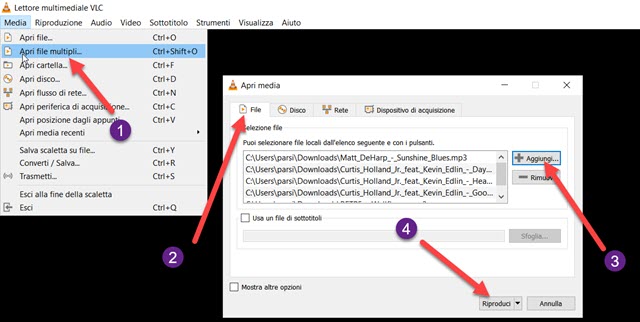
Verrà aperto Esplora File in cui selezionare i file da aggiungere alla playlist e il cui percorso verrà mostrato nella finestra. Si può selezionare un singolo file per poi rimuoverlo con l'apposito pulsante. Si clicca su Riproduci.
Gli audio verranno riprodotti uno dopo l'altro. Si mette in pausa la riproduzione. Si va poi ancora sul menù.
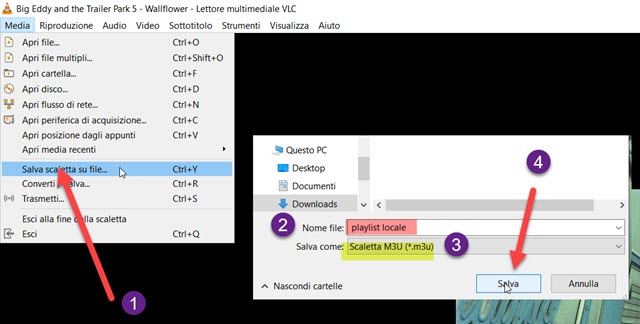
Si sceglie Media -> Salva scaletta su file. Nella versione in italiano di VLC, la playlist viene chiamate scaletta. Si aprirà Esplora File in cui selezionare la cartella di output, dare un nome al file e scegliere il formato M3U. Si va su Salva per salvare il file in tale formato. Si può aprire tale file come Notepad++. Si mostrerà come un semplice file di testo con il nome dei file e la loro posizione. Facendo un doppio click sopra al file m3u si aprirà con VLC.
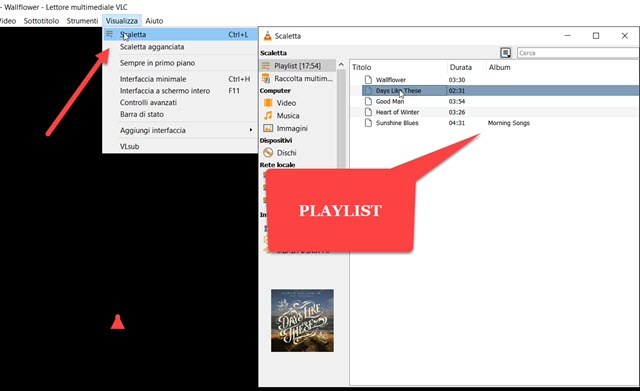
Andando su Visualizza -> Scaletta verrà mostrata una finestra con l'elenco dei brani presenti nella playlist. Si potrà passare da una canzone all'altra semplicemente facendo un doppio click su un altro titolo.
CREARE UNA PLAYLIST PER IL WEB
Una playlist locale può essere riprodotta solo con il computer con cui è stata creata. Può quindi servire per creare una playlist di un locale pubblico, per riprodurre musica di sottofondo, o per creare una playlist per una festa tra amici. Invece per creare una playlist che possa essere riprodotta da tutti i computer con programmi in grado di aprire i file M3U, occorre caricare su internet i brani che intendiamo aggiungere alla playlist.
CARICARE I BRANI SU DROPBOX
Dropbox è un servizio web che offre 2GB di spazio gratuito per caricarvi i nostri file, quindi anche musica e video. Tali file possono essere condivisi attraverso un URL. Ricordo sinteticamente come procedere. Per maggiori informazioni si può consultare il post appena linkato. Si accede a Dropbox e si crea una cartella.
Si apre tale cartella e vi si trascina i file con cui creare la playlist. Si aspetta che vengano caricati tutti.
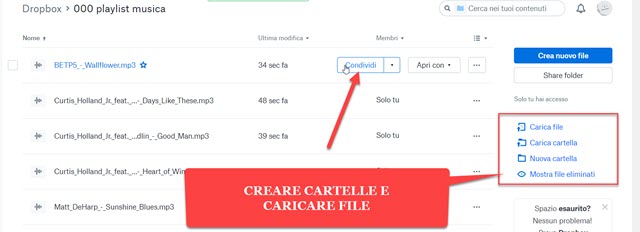
Per ciascun file si clicca sul pulsante Condividi. Si aprirà una finestra in cui andare su Crea link quindi su Copia link. Gli URL dei file audio copiati automaticamente negli appunti andranno incollati in un file di testo.
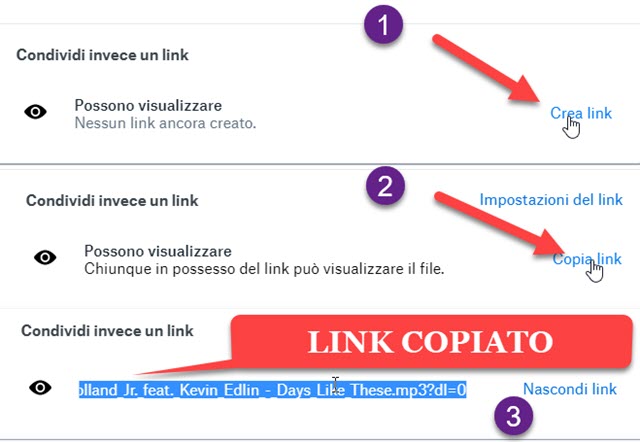
I link inizieranno tutti con il dominio di Dropbox, poi ci sarà un ID e quindi il nome del file con la sua estensione (p.e. MP3). Tutti gli indirizzi finiranno con la stringa ?dl=0 che dovremmo sostituire con ?dl=1. In questo modo il link di condivisione del file diventerà un link di download e ci servirà per creare la Playlist.
CREARE PLAYLIST CON VLC
Dopo aver preso nota in un file di testo degli indirizzi di download dei file audio caricati, occorre aprire VLC. Se avete dei dubbi riguardo al fatto che gli URL siano effettivamente di download, vi basterà incollarli nel browser per poi andare su Invio. Se si tratta di link di download verrà automaticamente scaricato il file nel computer.
Si va su Visualizza -> Scaletta. Si clicca con il destro del mouse nella finestra che si apre.
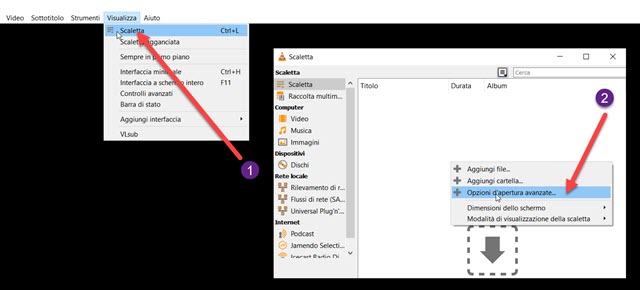
Verrà aperta un'altra finestra identica a quella che abbiamo già visto prima. Stavolta si sceglie la scheda Rete.
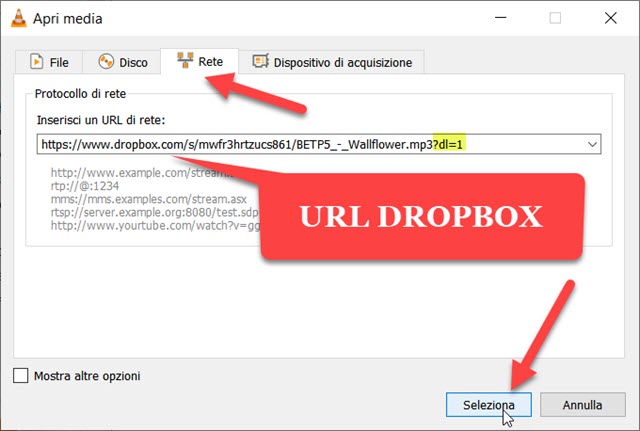
Si incolla nel campo l'indirizzo del link di download del primo file ottenuto da Dropbox e si clicca su Seleziona.
Si ripete la stessa operazione per tutti gli altri file da aggiungere alla playlist che saranno mostrati nella Scaletta.

Si può controllare la playlist facendo un doppio click su ciascun file per riprodurlo e visualizzarne la durata.
Per salvare la playlist si opera come abbiamo già visto per quella locale ovvero si va su Media -> Salva scaletta su file. Si apre Esplora File (OS Windows) in cui scegliere la cartella di destinazione, dare un nome al file, selezionare il formato di uscita M3U per poi andare su Salva. Il file M3U ottenuto potrà essere inviato a amici o condiviso sui social o in servizi di messaggistica istantanea. Chi lo aprirà con VLC, o con altro programma in grado di aprire i file M3U, potrà riprodurre la playlist che abbiamo creato e potrà spostarsi tra i vari brani con la Scaletta.


Nessun commento :
Posta un commento
Non inserire link cliccabili altrimenti il commento verrà eliminato. Metti la spunta a Inviami notifiche per essere avvertito via email di nuovi commenti.
Info sulla Privacy